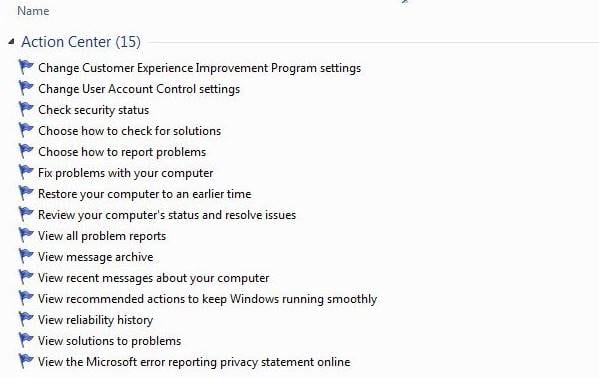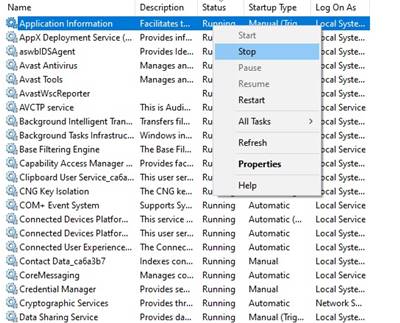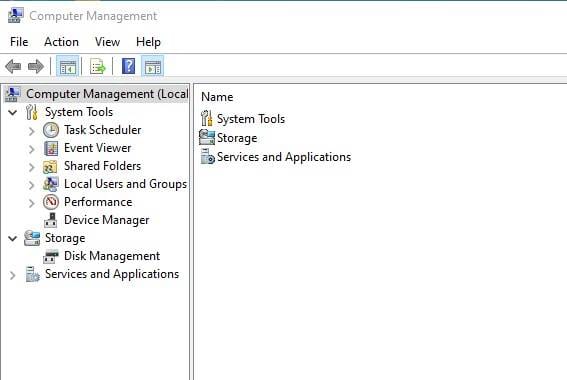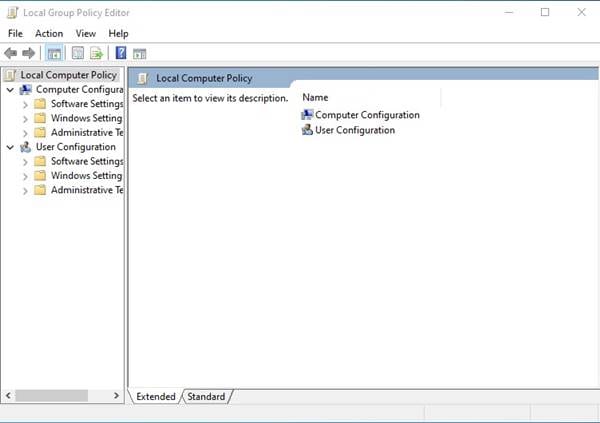Huenda umekuwa ukitumia Windows 10 kwa muda, lakini tuna uhakika hujui ni vipengele vipi vya Mtumiaji wa Nguvu kwenye mfumo wa uendeshaji. Kunaweza kuwa na ufafanuzi tofauti wa "mtumiaji wa nguvu," lakini kwa kawaida hurejelea mtu anayetumia vipengele vya juu zaidi vya Windows 10 katika matumizi yao ya kawaida ya kompyuta.
Kubinafsisha ni jambo moja tu; Kuna mambo mengi ambayo unaweza kufanya na Kompyuta yako ya Windows 10. Pia, mfumo wa uendeshaji una vifaa vingi vya kufanya baadhi ya mambo ya juu.
6 kati ya vipengele vyenye nguvu zaidi vya Windows 10 ambavyo ni lazima uvitumie
Baadhi ya zana zinaweza kuwa za juu sana kwa mtumiaji wastani wa kompyuta, huku zingine zikiboresha tija yako kwenye Windows 10. Makala haya yatakusanya orodha ya vipengele bora zaidi vya mtumiaji wa Windows power ili kurahisisha maisha yako. Hebu tuangalie.
1. Endesha amri
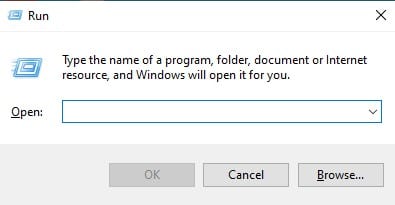
Sanduku la amri ya Run ni chombo kikubwa cha Windows 10 ambacho kinakuwezesha kufanya kazi mbalimbali. Kwa amri ya Run, unaweza kuzindua programu mahususi na kufikia huduma zingine kama vile CMD, vihariri vya usajili, na zaidi.
Pia, kupitia amri ya kukimbia, unaweza kuendesha chombo cha utatuzi wa kutatua makosa ya Windows 10.
2. Amri ya haraka
Amri Prompt au CMD ni mojawapo ya zana zenye nguvu zaidi za Windows 10. Ni mkalimani wa mstari wa amri unaoingiliana na mtumiaji. Kwa kutumia Amri Prompt, unaweza kufikia baadhi ya vipengele vya msingi vya Windows 10.
Wataalamu wa usalama pia hutumia Amri Prompt kupata mashimo yanayoweza kutokea ya usalama. Ikiwa wewe ni mtumiaji wa kawaida, unaweza kutumia amri 200+ za Upeo wa Amri kwenye Windows 10 kufikia vipengele na huduma nyingi za Windows.
3. Hali ya Mungu
Watumiaji wa kawaida wanaweza kusema kuwa Windows 10 ina Jopo la Kudhibiti moja tu, lakini hii si kweli. Windows 10 ina jopo la ziada la kudhibiti linaloitwa "Njia ya Mungu". Njia ya Mungu ni toleo la kupanuliwa la Jopo la Kudhibiti, ambalo hukuruhusu kufikia mipangilio yote muhimu ya Windows kutoka sehemu moja.
Jambo zuri kuhusu Njia ya Mungu ni kwamba inawapa wasimamizi wa mfumo ufikiaji wa mipangilio mingi ambayo imefichwa kutoka kwa watumiaji. Kipengele hiki kinalenga kurahisisha mchakato wa kufikia usanidi changamano wa mfumo.
Kuanzisha Hali ya Mungu ni rahisi sana kwenye Windows 10.
4. Huduma za Windows
Mtu anaweza kuona huduma au michakato katika Kidhibiti Kazi, lakini Windows 10 hutoa programu maalum ya Huduma ili kuona huduma zote zinazoendeshwa. Unaweza kutumia huduma iliyojengewa ndani ya Huduma za Windows au utegemee programu yoyote ya wahusika wengine kufikia huduma za Windows 10.
Kwenye Mekano Tech, tumeshiriki miongozo mingi kuhusu huduma za Windows kama vile kuzima ufikiaji wa eneo, kusitisha masasisho ya Windows 10, n.k. Unaweza kuwezesha au kuzima michakato mbalimbali kutoka kwa huduma za Windows 10. Ili kufikia huduma za Windows, fuata hatua zilizotolewa hapa chini.
- Bonyeza Windows Key + R ili kufungua kisanduku cha mazungumzo Run.
- Katika amri ya kukimbia, ingiza "Huduma.msc."
- Hii itafungua Huduma za Windows.
- Ili kusimamisha huduma, bonyeza-kulia juu yake na ubofye "kuzima".
Kumbuka: Ikiwa hujui huduma fulani, usizime. Kuzima huduma fulani kunaweza kuathiri utendakazi wa mfumo au kusababisha hitilafu mbalimbali kutokea. Kwa hivyo, rekebisha vitu ambavyo una uhakika navyo.
5. Usimamizi wa Kompyuta
Vizuri, Usimamizi wa Kompyuta ni kiolesura ambacho hukuruhusu kufikia baadhi ya vipengele muhimu vya Windows katika sehemu moja. Ukiwa na Usimamizi wa Kompyuta, unaweza kufikia mipangilio ya Huduma ya Windows, Kidhibiti cha Kifaa, Usimamizi wa Diski, Kitazamaji Tukio, Kipanga Kazi, na zaidi.
Ikiwa umezoea kudhibiti kompyuta, sio lazima ufungue huduma tofauti ili kufikia vipengele tofauti vya kompyuta. Usimamizi wa Kompyuta hutoa zana na huduma zote muhimu katika sehemu moja.
Ili kupata Usimamizi wa Kompyuta, Bonyeza kulia kwenye kitufe cha Anza na uchague chaguo "Usimamizi wa kompyuta" .
6. Mhariri wa Sera ya Kikundi
Kihariri cha Sera ya Kikundi cha Mitaa huruhusu mtumiaji mkuu kudhibiti kile ambacho watumiaji wa kawaida hawawezi kufanya. Sera ya Kikundi ni njia rahisi ya kudhibiti na kusanidi vipengele vingi vya Windows 10.
Hata hivyo, kuhariri Sera ya Kikundi pia kunaweza kuwa hatari. Kurekebisha mambo fulani katika Sera ya Kikundi kunaweza kuharibu faili ya mfumo au kufanya kompyuta yako isiweze kutumika. Kuhariri sera ya kikundi kunahitaji utafiti mwingi na maarifa ya kiufundi.
- Unaweza kufikia Kihariri cha Sera ya Kundi kwa kufuata hatua zilizotolewa hapa chini.
- Bonyeza Kitufe cha Windows + Kitufe cha R.
- Katika sanduku la mazungumzo ya Run, ingiza "gpedit.msc" na bonyeza Kitufe cha kuingia.
- Hii itafungua Kihariri cha Sera ya Kikundi cha Mitaa.
Sasa unaweza kufikia, kubadilisha, na kurekebisha mipangilio mbalimbali ya Windows 10.
Kwa hiyo, makala hii inashughulikia vipengele bora vya mtumiaji wa Windows Power ili kurahisisha maisha yako. Natumai nakala hii ilikusaidia! Tafadhali shiriki na marafiki zako pia. Ikiwa una shaka, tujulishe katika kisanduku cha maoni hapa chini.